Cómo convertir AutoCAD a versiones anteriores online
¿Necesitas convertir AutoCAD a versiones anteriores online? La política actual de Autodesk es impulsar una versión más reciente del programa favorito de diseño asistido por computadora, AutoCAD, cada año. Incluyen algunas características nuevas y eliminan errores que estaban presentes anteriormente.
Esto suena muy bien y, sin embargo, si no eres un miembro de la suscripción, tendrás que comprar un nuevo software cada año. Definitivamente, esta no es una buena idea financiera en la mayoría de los casos. Incluso si tienes las versiones más nuevas disponibles, es posible pasar una o dos actualizaciones anuales y esperar algunos cambios más importantes.
Mucha gente no tiene tiempo para actualizar todas sus estaciones de trabajo con una versión más nueva cada doce meses. En muchos casos, los usuarios están utilizando una versión anterior del software, aquí viene el problema. En la mayoría de los casos, los archivos creados con la versión más reciente de AutoCAD no son compatibles con los más antiguos.
Este es el momento en el que verás el Error actual: “El archivo de dibujo no se puede abrir porque fue creado con una versión más reciente de AutoCAD” al abrir un archivo en AutoCAD. Ahora veremos de cerca las soluciones para convertir AutoCAD a versiones anteriores online:
Uso de AutoCAD 360 Web
Si eres un usuario de Mac, o no quieres / no puedes / instalar un nuevo software en tu PC, puedes utilizar la plataforma AutoCAD 360 Online.
El proceso también es bastante fácil, debe iniciar sesión en tu AutoCAD 360 Web, luego cargar el archivo que deseas convertir, abrirlo y luego seleccionar Descargar.
Ahora elige DWG y luego la versión necesaria.
Convertir AutoCAD a versiones anteriores online con DWG FastView para Web
Este es un visor DWG en línea gratuito que tiene algunas características excelentes. Uno de los cuales es convertir el archivo DWG a la versión anterior en línea de forma gratuita.
La interfaz es bastante completa, para convertir un dibujo a una versión anterior pasaremos por los siguientes pasos:
- Paso 1. Dirígete al sitio web de FastView: https://en.dwgfastview.com/ y haz clic en Abrir dibujo.
- Paso 2. Aparecerá una nueva pestaña de Internet con el mensaje Seleccione un archivo local. Haz clic en él y selecciona el dibujo que deseas convertir desde tu computadora.
- Nota: Para utilizar el Visor de dibujos, necesitarás instalar Flash Player si aún no lo tienes en tu computadora.
- Paso 3. Tu dibujo se cargará en la ventana del navegador, en la esquina superior izquierda haz clic en el botón Guardar como.
- Paso 4. Aparecerá una ventana "Guardar como", allí debes escribir el nombre del archivo y elige en el menú desplegable la versión de AutoCAD deseada para convertir.
- Paso 5. ¡Presiona Guardar y estás listo!
Este es un gran método para convertir AutoCAD a versiones anteriores online. Es excelente para todos los que no quieran pasar por la molestia de instalar software adicional o perder tiempo en registros.
Cómo convertir AutoCAD a versiones anteriores online con True View de DWG
Esta es, en nuestra opinión, la más poderosa y útil. Convertir versiones .dwg con el software gratuito proporcionado por Autodesk - DWG TrueView.
Lo primero que debes hacer es descargar el programa desde https://www.autodesk.com
Descarga un archivo .exe, luego de ejecutarlo descarga un nuevo archivo de almacenamiento que contendrá todos los datos necesarios para la instalación. Ahora tienes simplemente que instalar el programa.
Después de la instalación podrás ejecutar TrueView, cuando lo inicies por primera vez, te preguntará si quieres reasociar los archivos dwg con él. Si quieres puedes decirle que no, pero es una elección personal.
La interfaz es bastante familiar para convertir los archivos .dwg, seguiras estos sencillos pasos:
Paso 1. Abre un dibujo, luego en la esquina superior izquierda, podrás hacer clic en DWG Convert
Paso 2. Una ventana aparecerá. Aquí agregarás los dibujos que se convertirán haciendo clic en el botón Agregar archivo… (Resaltado con el rectángulo rojo). Después de seleccionar los archivos, simplemente deberás seleccionar una de las configuraciones de conversación preestablecidas ubicadas en el lado derecho o Crear la tuya haciendo clic en Configuraciones de conversión.
Paso 3. Después de hacer clic en Configuraciones de conversión... Aparecerá una ventana, allí presionarás Nuevo. Aparecerá una nueva ventana, allí debes completar el nombre y elegir la Configuración basada.
Paso 4. En la ventana Modificar configuración de conversión puedes configurar diferentes cosas como:
- El tipo de paquete de conversión: aquí elegirás entre sobrescribir archivos o guardar una nueva copia
- Formato de archivo: el formato de archivo de dibujo (versión)
- Acciones: Aquí puedes verificar, Crear archivos .bak, Convertir archivos firmados digitalmente, Verificar y corregir errores y Purgar los dibujos.
Paso 5. Después de seleccionar las opciones, podrás continuar y presionar OK y luego en DWG Convert Window presionar Convertir.
Este es el trato completo, Fácil y Freeway para convertir por lotes múltiples archivos .dwg de una versión a otra.
También puede interesarte: Los Mejores Programas Para Abrir Archivos DWG


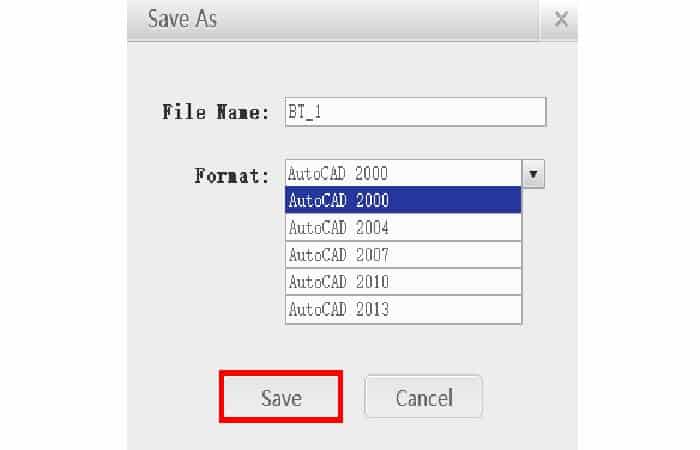
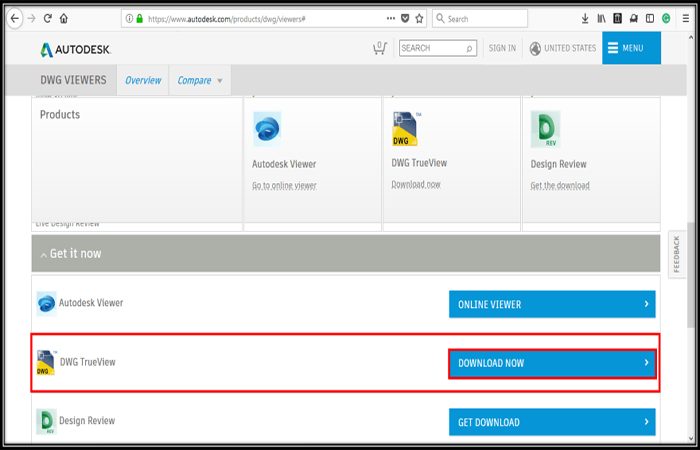
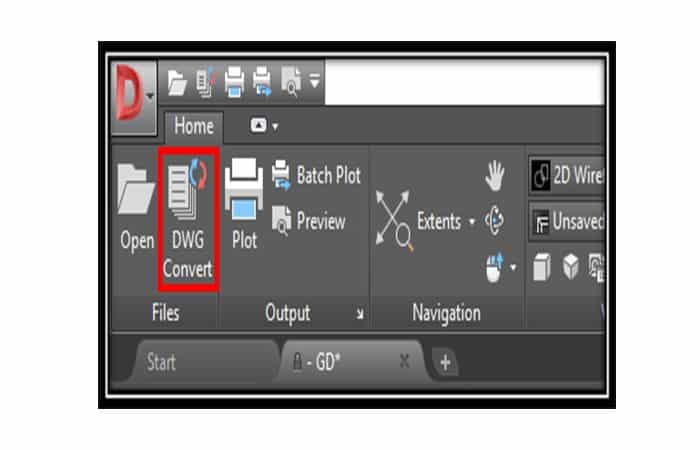
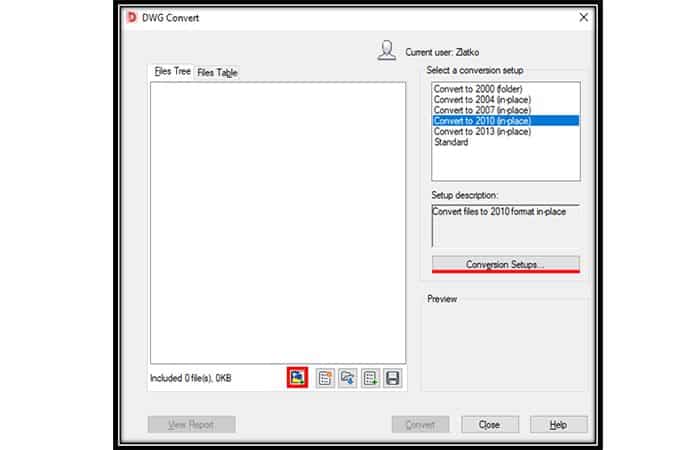
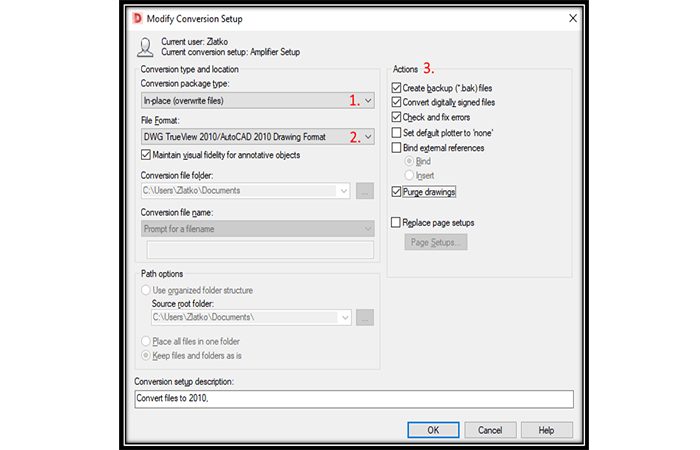
Deja una respuesta